Android telefonunuzu PC'nizden uzaktan kontrol etmek istiyor ancak nasıl yapılacağını bilmiyor musunuz?
Dosyalara erişmek, bildirimleri yönetmek ve hatta oyun oynamak istiyorsanız, Android cihazınızı bilgisayarınızdan uzaktan kontrol etmek kusursuz bir deneyim sunar. Nasıl yapılacağını öğrenmek istiyorsanız Android'i PC'den kontrol etme, bu sayfada bulunan üç etkili yöntem ve aracı keşfedin.
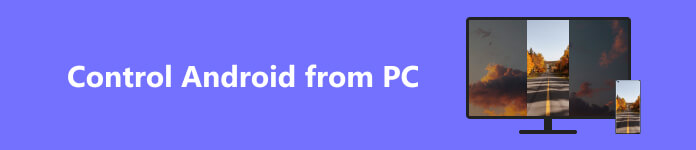
Bölüm 1. Android Telefonu PC'den Uzaktan Kontrol Etmenin Kolay Yolu
Apeaksoft Telefon Aynası Android telefonunuzu ve iPhone'unuzu bilgisayarınızdan uzaktan kontrol etmenizi sağlayan güçlü bir yazılımdır. Android'i PC'den kolaylıkla kontrol etmek için aşağıdaki adımları takip edebilirsiniz.

4,000,000 + Yüklemeler
Android cihazınızı Windows 11/10/8/7 yüklü bir bilgisayardan kontrol edin.
iPhone, iPad ve Android ekranını PC'ye sorunsuz bir şekilde yansıtın.
Telefonunuzda oynanışı, uygulamaları ve çeşitli etkinlikleri yakalayın.
Yaygın olarak kullanılan tüm Android cihazlarını ve bilgisayarlarını destekleyin.
1. Adım Tıkla İndiriniz PC'nize Phone Mirror'ı yüklemek için düğmesine basın. Başlatın ve seçin Android Ayna özelliği.

2. Adım İhtiyacınıza göre Android telefonunuzu bir WiFi bağlantısı veya USB bağlantısı üzerinden bağlayın. Yükle FoneLab Ayna Android telefonunuzdaki uygulama. Açın ve PC'nizi aramak için Ara simgesine dokunun. Bilgisayar cihazınız göründüğünde, öğesine dokunun. Sosyal medya ve sonra izin vermek.

3. Adım Artık PIN Kodu veya QR Kodu aracılığıyla bağlantı kurabilirsiniz. Android telefonunuz ve PC'niz arasında bir bağlantı kurduktan sonra, Android telefonunuzun ekranını PC'nizde göreceksiniz. Android telefonunuzu PC'nizin faresini ve klavyesini kullanarak kontrol edebilirsiniz. Phone Mirror ayrıca şu gibi ek özellikler de sunar: ekran kayıt, ekran görüntüsü alma ve hatta iki cihaz arasında dosya aktarma.

Bölüm 2. TeamViewer ile PC'den Android Nasıl Kontrol Edilir
TeamViewer PC'nizden Android telefonunuza erişmenizi ve kontrol etmenizi sağlayan popüler bir uzaktan kumanda yazılımıdır. Kısa arayüzü ve gelişmiş özellikleriyle Android cihazınızı uzaktan kontrol etmek için kusursuz bir deneyim sunar. Bu bölüm, Android telefonunuzu PC'nizden kontrol etmek için TeamViewer'ı kullanma sürecinde size yol gösterecektir.
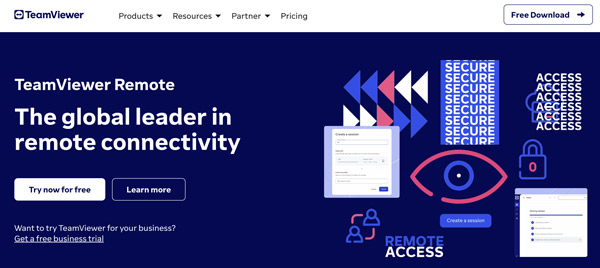
1. Adım Bilgisayarınızda bir web tarayıcısı açın ve resmi TeamViewer web sitesini ziyaret edin. İndirin ve yükleyin. Telefonunuz Android çalıştırıyorsa TeamViewer uygulamasını aramak için Google Play Store'a gidin ve ardından yükleyin.
2. Adım TeamViewer'ı bilgisayarınızda başlatın ve yeni bir hesap oluşturun. TeamViewer uygulamasını açın ve hesabınızda oturum açmak için Oturum Aç'a dokunun.
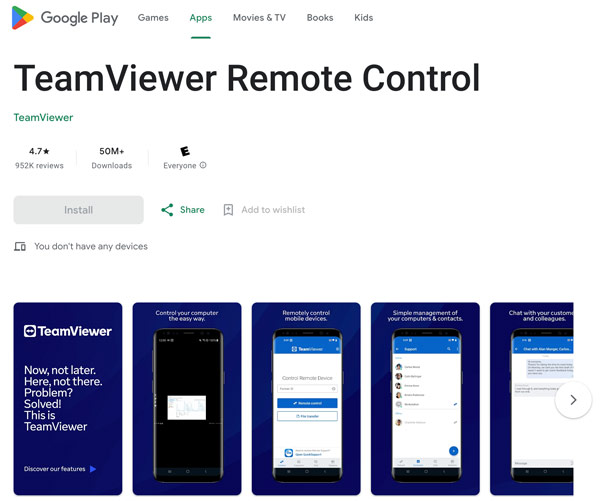
3. Adım Uygulamanın ana ekranında görüntülenen kimliği not edin. PC'nize dönün ve Android cihazınızdaki kimliği PC'nizdeki İş Ortağı Kimliği alanına girin. Sonra tıklayın Sosyal medya Bağlantıyı başlatmak için.
4. Adım Cihazınızda uzaktan kontrole izin vermenizi isteyen bir istem gösterilecektir. Musluk izin vermek gerekli izinleri vermek için. Bağlantı kurulduğunda, Android cihazınızın ekranını PC'nizde göreceksiniz. PC'nizin faresini ve klavyesini kullanarak Android telefonunuzu uzaktan kontrol edebilirsiniz. İsterseniz TeamViewer'ı Mac'inizden kaldırın, bu yazı size yardımcı olabilir.
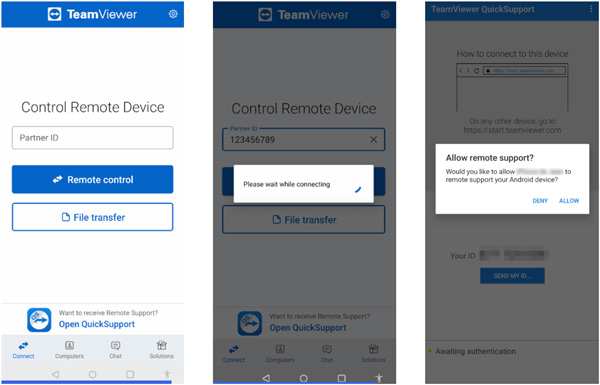
Bölüm 3. AirDroid Kullanarak PC'den Uzaktan Kumanda Android Telefon
AirDroid Android telefonunuza bilgisayarınızdan uzaktan erişmenize ve onu kontrol etmenize yardımcı olabilir. Bu bölümde Android'inizi bir PC'den uzaktan kontrol etmek için onu nasıl kullanacağınız anlatılmaktadır.
1. Adım Google Play Store'u açın, AirDroid uygulamasını arayın ve Android cihazınıza yükleyin. Açın ve dokunun Şimdi Kaydolun Yeni bir AirDroid hesabı oluşturmak için.
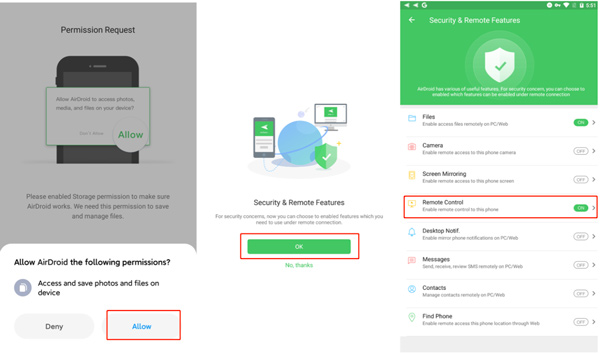
2. Adım Tarayıcınızı bilgisayarınızda açın ve resmi AirDroid web sitesine gidin. Tıklamak Giriş Yap sağ üst köşedeki AirDroid hesabınıza girin.
3. Adım AirDroid Android telefonunuzu otomatik olarak algılayacak ve bir bağlantı kuracaktır. Bağlantı kurulduğunda, Android telefonunuzun arayüzünü PC'nizde göreceksiniz.
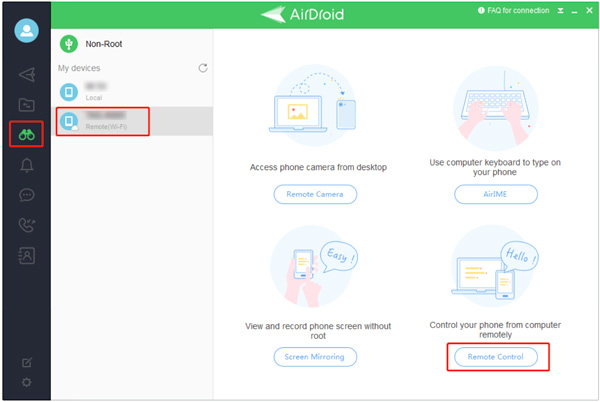
AirDroid, Android telefonunuzla PC'niz arasında kolayca dosya aktarmanıza olanak tanır. Android telefonunuzdan bildirimleri PC'nizde alabilir ve yönetebilirsiniz. Bilgisayarınızdan fotoğraf çekmek için telefonunuzun kamerasına uzaktan erişebilir.
Bölüm 4. Android'in PC'den Uzaktan Kontrol Edilmesiyle İlgili SSS
Android telefonunuzu USB kullanarak bilgisayarınızdan nasıl kontrol edebilirsiniz?
Android telefonunuzu bir USB bağlantısı kullanarak PC'nizden kontrol etmek için önerilenlere güvenebilirsiniz. Telefon Aynası üstünde. Android telefonunuzu bağladıktan sonra Android uygulamasını açın ve USB seçeneğini seçin.
TeamViewer iPhone'u bir PC'den kontrol edebilir mi?
Evet, TeamViewer bir iPhone'u bilgisayardan kontrol etmek için kullanılabilir, ancak bazı sınırlamalara sahiptir. TeamViewer, bir bilgisayardan iPhone'a uzaktan erişmek ve onu kontrol etmek için iOS için Uzaktan Kumanda özelliğine sahiptir.
iPhone'umu bilgisayarımdan uzaktan açabilir miyim?
Hayır, bir iPhone'u bir PC'den uzaktan açmak mümkün değildir. Bir iPhone'daki güç düğmesi yalnızca fiziksel olarak basılabilen bir donanım düğmesidir. Bir iPhone'un güç durumunun uzaktan kontrolü, cihazın işletim sistemi veya herhangi bir resmi yazılım tarafından desteklenmez.
Sonuç
Android cihazınızı bilgisayarınızdan kontrol etme Olasılıklarla dolu bir dünyanın kapılarını açarak hayatınızı daha rahat ve verimli hale getirir. İster seç Telefon Aynası, TeamViewer veya AirDroid gibi her yöntem kendine özgü özellikler ve avantajlar sunar. İhtiyaçlarınıza en uygun olanı bulmak için bu araçları deneyin. Dosyalara erişme, bildirimleri yönetme ve Android cihazınızı uzaktan kontrol etme yeteneği sayesinde, bilgisayarınız ile Android cihazınız arasında kusursuz bir entegrasyon yaşayacaksınız.




